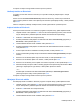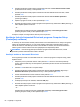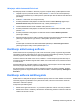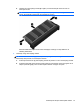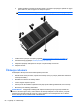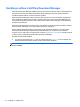User Guide - Windows 8
Table Of Contents
- Dobro došli
- Upoznavanje sa vašim računarom
- Povezivanje na mrežu
- Navigacija korištenjem tastature, pokreta prstima i uređaja za pokazivanje
- Korištenje pokazivačkih uređaja
- Korištenje tastature
- Multimedija
- Upravljanje napajanjem
- Isključivanje računara
- Osvježavanje sadržaja softvera tehnologijom Intel Smart Connect Technology (samo određeni modeli)
- Postavljanje opcija napajanja
- Korištenje stanja za uštedu energije
- Korištenje baterijskog napajanja
- Pronalaženje dodatnih informacija o bateriji
- Korištenje alatke Battery check (Provjera baterije)
- Prikazivanje preostalog nivoa napunjenosti baterije
- Maksimalno produženje vremena pražnjenja baterije
- Upravljanje niskim nivoima napunjenosti baterije
- Umetanje ili uklanjanje baterije
- Štednja baterijskog napajanja
- Pohranjivanje baterije koju može zamijeniti korisnik
- Odlaganje baterije koju može mijenjati korisnik (samo na odabranim modelima)
- Zamjena baterije koju može mijenjati korisnik (samo na odabranim modelima)
- Korištenje vanjskog napajanja naizmjeničnom strujom
- Hibridna grafika (samo odabrani modeli)
- Vanjske kartice i uređaji
- Disk jedinice
- Sigurnost
- Zaštita računara
- Korištenje lozinki
- Postavljanje lozinki u operativnom sistemu Windows
- Postavljanje lozinki u uslužnom programu Computer Setup
- Upravljanje administratorskom lozinkom za BIOS
- Upravljanje lozinkom za DriveLock uslužnog programa Computer Setup
- Korištenje funkcije Automatski DriveLock programa Computer Setup (Postavljanje računara)
- Korištenje antivirusnog softvera
- Korištenje softvera zaštitnog zida
- Instaliranje ažuriranja kritične važnosti
- Korišćenje programa HP Client Security (samo odabrani modeli)
- Instaliranje opcionalnog sigurnosnog kabla
- Korištenje čitača otiska prsta (samo za odabrane modele)
- Održavanje
- Izrada rezervnih kopija i obnova
- Izrada rezervnih kopija podataka
- Izvođenje obnavljanja sistema
- Korištenje Windows alatki za obnovu
- Korištenje alatki za obnovu f11
- Korištenje medija s operativnim sistemom Windows 8 (kupuje se zasebno)
- Korištenje opcije Windows Refresh (Osvježavanje operativnog sistema Windows) za brzu i jednostavnu o ...
- Ukloni sve i ponovo instaliraj Windows
- Korištenja opcije HP Software Setup
- Computer Setup (BIOS) (Postavljanje računara), MultiBoot i System Diagnostics (Dijagnostika sistema)
- Podrška
- Specifikacije
- Putovanje sa računarom
- Rješavanje problema
- Elektrostatičko pražnjenje
- Indeks
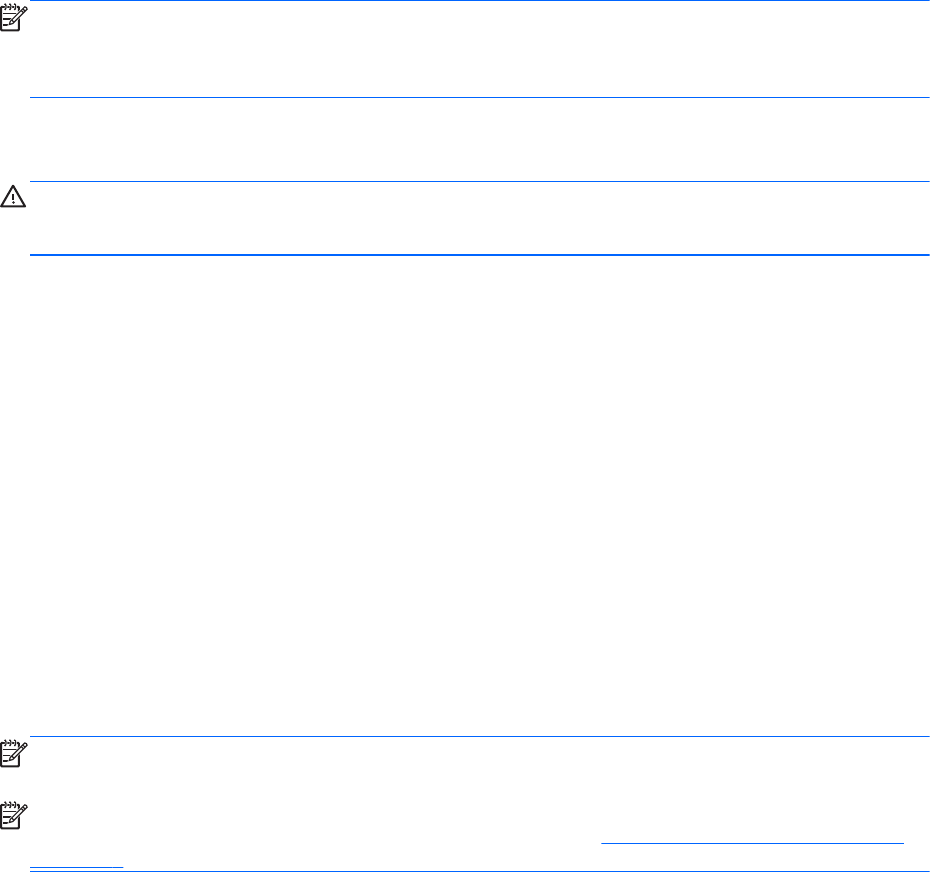
Kada je zaštitni zid instaliran u sistemu, svi podaci koji se šalju u sistem ili iz njega nadgledaju se i
uspoređuju sa skupom korisnički definiranih kriterija sigurnosti. Svi podaci koji ne zadovoljavaju te
kriterije blokirani su.
Vaš računar ili oprema za umrežavanje mogu imati već instaliran zaštitni zid. Ukoliko nije instaliran,
dostupna su softverska rješenja za zaštitni zid.
NAPOMENA: Pod određenim uvjetima, zaštitni zid može blokirati pristup Internet igrama, ometati
rad mrežnog štampača ili dijeljenje datoteka na mreži te blokirati autorizovane priloge e-pošte. Da
biste privremeno riješili ovaj problem, onemogućite zaštitni zid, obavite željeni zadatak, a zatim
ponovo omogućite zaštitni zid. Da biste trajno riješili problem, ponovo konfigurišite zaštitni zid.
Instaliranje ažuriranja kritične važnosti
UPOZORENJE: Kompanija Microsoft® šalje upozorenja u vezi sa ključnim ažuriranim verzijama.
Da biste zaštitili računar od sigurnosnih upada i računarskih virusa, instalirajte sve ključne ažurirane
verzije kompanije Microsoft čim primite upozorenje.
Možete odabrati da li želite da ažurirane verzije budu instalirane automatski. Da biste promijenili
postavke, iz Početnog ekrana otkucajte c, a zatim odaberite Control Panel (Upravljačka ploča).
Odaberite System and Security (Sistem i sigurnost), kucnite Windows Update (Ažuriranje
operativnog sistema Windows), odaberite Change settings (Promijeni postavke) i slijedite upute
na ekranu.
Korišćenje programa HP Client Security (samo odabrani
modeli)
Softver HP Client Security unaprijed je instaliran na nekim modelima računara. Ovom softveru
možete pristupiti preko pločice HP Client Security koja se nalazi na početnom ekranu, preko ikone HP
Client Security u području s obavještenjima krajnje desno na programskoj traci, ili preko Windows
kontrolne table. On pruža sigurnosne funkcije koje pomažu protiv neovlaštenog pristupa računaru,
mrežama i ključnim podacima. Za više informacija pogledajte odjeljak Help (Pomoć) za softver HP
Client Security.
Instaliranje opcionalnog sigurnosnog kabla
NAPOMENA: Sigurnosni kabl je dizajniran da funkcionira preventivno, ali ne može da spriječi
nepravilno korištenje računara ili njegovu krađu.
NAPOMENA: Utor za sigurnosni kabl na vašem računaru može izgledati nešto drugačije od onog
koji je prikazan na ilustraciji u ovom odjeljku. Pogledajte odjeljak
Upoznavanje sa vašim računarom
na strani 3 kako biste doznali lokaciju utora za sigurnosni kabl na računaru.
1. Omotajte sigurnosni kabl oko učvršćenog predmeta.
2. Umetnite ključ (1) u bravu na kablu (2).
3. Umetnite bravu na kablu u utor za sigurnosni kabl na računaru (3), a zatim zaključajte bravu na
kablu pomoću ključa.
64 Poglavlje 9 Sigurnost